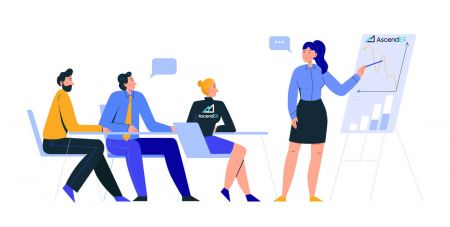Kako započeti trgovati na AscendEX-u 2024.: Vodič korak po korak za početnike
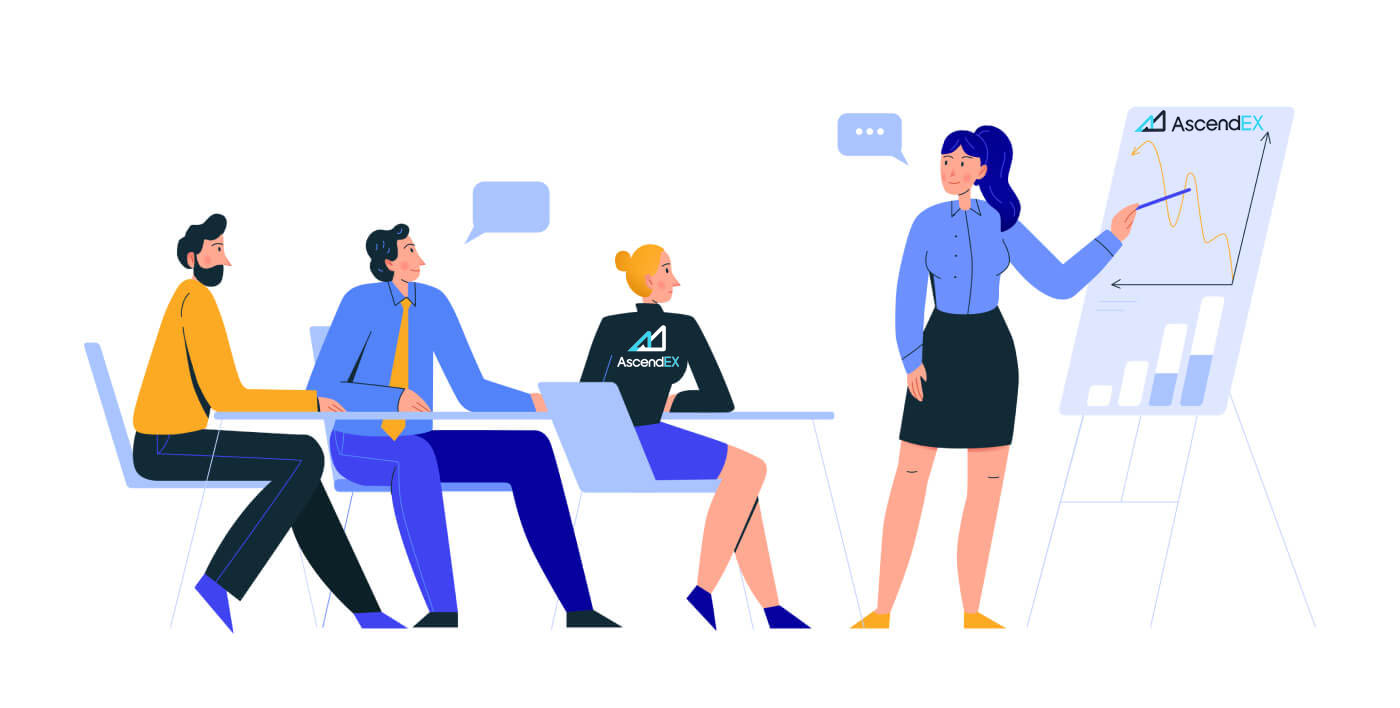
Kako se registrirati na AscendEX
Kako registrirati AscendEX račun【PC】
Registrirajte se s adresom e-pošte
1. Unesite ascendex.com kako biste posjetili službenu web stranicu AscendEX -a. Kliknite [Sign Up] u gornjem desnom kutu za stranicu za prijavu .

2. Na stranici za prijavu kliknite na [ E- pošta ], unesite svoju adresu e-pošte, odaberite državu/regiju , postavite i potvrdite lozinku , unesite pozivni kod (nije obavezno); Pročitajte i prihvatite Uvjete pružanja usluge , kliknite na [ Dalje ] da biste potvrdili svoju adresu e-pošte.

3. Na stranici sigurnosne provjere unesite kod za provjeru e-pošte poslan u vaš poštanski sandučić i kliknite [ Potvrdi] da dodate svoj telefonski broj (možete ga dodati kasnije).

Nakon toga, vidjet ćete stranicu za provjeru telefona, ako je želite dodati kasnije, kliknite "preskoči za sada".

Sada se možete prijaviti da počnete trgovati!

Registrirajte se s brojem telefona
1. Unesite ascendex.com kako biste posjetili službenu web stranicu AscendEX-a. Kliknite na [ Sign Up ] u gornjem desnom kutu za stranicu za prijavu .
2. Na stranici za prijavu kliknite na [ Telefon ], unesite svoj telefonski broj, postavite i potvrdite lozinku , unesite pozivni kod (nije obavezno); Pročitajte i prihvatite Uvjete pružanja usluge, kliknite na [ Dalje ] da biste potvrdili svoj telefonski broj.

3. Na stranici za sigurnosnu provjeru unesite kod za provjeru poslan na vaš telefon i kliknite na [ Potvrdi ] za vezanje adrese e-pošte (možete je vezati kasnije).

Sada se možete prijaviti da počnete trgovati!
Kako registrirati AscendEX račun【APP】
Registrirajte se putem aplikacije AscendEX
1. Otvorite aplikaciju AscendEX koju ste preuzeli, kliknite na ikonu profila u gornjem lijevom kutu za stranicu za prijavu .

2. Možete se registrirati s adresom e-pošte ili brojem telefona . Na primjer, za registraciju putem e-pošte odaberite državu/regiju, unesite adresu e-pošte, postavite i potvrdite lozinku, unesite kod pozivnice (neobavezno). Pročitajte i složite se s Uvjetima usluge, kliknite na [ Sign Up] da potvrdite svoju adresu e-pošte.

3. Unesite kod za provjeru e-pošte poslan u vaš poštanski sandučić i dodajte svoj broj telefona (možete ga dodati kasnije). Sada se možete prijaviti da počnete trgovati!

Registrirajte se putem mobilnog weba (H5)
1. Unesite ascendex.com kako biste posjetili službenu web stranicu AscendEX-a. Kliknite na [ Sign Up ] za stranicu za prijavu .
2. Možete se registrirati s adresom e-pošte ili brojem telefona . Za registraciju telefonskog broja kliknite na [ Telefon ], unesite svoj telefonski broj, postavite i potvrdite lozinku , unesite pozivni kod (nije obavezno); Pročitajte i prihvatite Uvjete usluge, kliknite na [Dalje] da potvrdite svoj telefonski broj.

3. Unesite kod za provjeru poslan na vaš telefon i kliknite na [ Dalje ].

4. Povežite adresu e-pošte (možete je vezati kasnije). Sada se možete prijaviti da počnete trgovati!

Preuzmite aplikaciju AscendEX za iOS
Mobilna verzija platforme za trgovanje potpuno je ista kao i web verzija. Posljedično, neće biti problema s trgovanjem i prijenosom sredstava. Štoviše, aplikacija za trgovanje AscendEX za IOS smatra se najboljom aplikacijom za online trgovanje. Stoga ima visoku ocjenu u trgovini.1. Unesite ascendex.com u svoj preglednik kako biste posjetili službenu web stranicu AscendEX-a. Kliknite na [ Download Now ] na dnu.

2. Pritisnite [App Store] i slijedite upute za dovršetak preuzimanja.

Također, možete preuzeti izravno putem sljedeće poveznice ili QR koda.
Link: https://m.ascendex.com/static/guide/download.html
QR kod:

Preuzmite aplikaciju AscendEX za Android
AscendEX aplikacija za trgovanje za Android smatra se najboljom aplikacijom za online trgovanje. Stoga ima visoku ocjenu u trgovini. Također neće biti problema s trgovanjem i prijenosom sredstava.1. Unesite ascendex.com u svoj preglednik kako biste posjetili službenu web stranicu AscendEX-a. Kliknite na [ Download Now ] na dnu.

2. Možete preuzeti putem [ Google Play ] ili [ Instant Download ]. Kliknite na [ Instant Download ] ako želite brzo preuzeti aplikaciju (preporučeno).

3. Kliknite na [Preuzmi odmah].

4. Ažurirajte postavke ako je potrebno i kliknite na [Instaliraj].

5. Pričekajte da instalacija završi. Tada se možete prijaviti na aplikaciju AscendEX i prijaviti se kako biste započeli trgovati.
Kako preuzeti preko Google playa?
1. Potražite Google Play putem preglednika i kliknite na [Preuzmi odmah] (preskočite ovaj korak ako već imate aplikaciju).

2. Otvorite aplikaciju Google Play na svom telefonu.

3. Prijavite se ili prijavite na svoj Google račun i potražite [AscendEX] u trgovini.

4. Kliknite [Instaliraj] za dovršetak preuzimanja. Tada se možete prijaviti na aplikaciju AscendEX i prijaviti se kako biste započeli trgovati.
Također, možete preuzeti izravno putem sljedeće poveznice ili QR koda.
Link: https://m.ascendex.com/static/guide/download.html
QR kod:

AscendEX mobilna web verzija

Ako želite trgovati na mobilnoj web verziji platforme za trgovanje AscendEX, to možete jednostavno učiniti. Najprije otvorite preglednik na mobilnom uređaju. Nakon toga potražite “ascendex.com” i posjetite službenu web stranicu brokera. Izvoli! Sada ćete moći trgovati s mobilne web verzije platforme. Mobilna web verzija platforme za trgovanje potpuno je ista kao i njezina obična web verzija. Posljedično, neće biti problema s trgovanjem i prijenosom sredstava.
Kako potvrditi račun u AscendEX-u
Kako dovršiti potvrdu računa【PC】
Kako biste ispunili uvjete za ekskluzivne pogodnosti i veća ograničenja povlačenja, provjerite je li vaša potvrda identiteta dovršena. Evo kako potvrditi svoj račun!
1. Posjetite ascendex.com i kliknite na ikonu [Moj račun]. Zatim kliknite na [Provjera računa].

2. Kliknite na [Potvrdi sada] za početak postupka provjere. Ovo će vas odvesti na vašu stranicu osobnih podataka.

3. Kada ste na stranici Osobni podaci, odaberite svoju državu/regiju, unesite svoje ime i prezime; odaberite ID Type, unesite svoj ID broj i kliknite na [Dalje].

4. Provjerite jeste li pripremili svoj ID, a zatim kliknite na [Start].

5. Kliknite na [Take Photo] za početak postupka provjere. Ako radije koristite svoj mobilni uređaj, kliknite drugi gumb za nastavak na mobilnoj aplikaciji AscendEX.

Ako odlučite završiti svoju provjeru na računalu, kliknite [Snimi fotografiju] i dovršite sljedeće korake:
1. Snimite fotografiju svoje osobne iskaznice i provjerite je li centrirana unutar okvir. Zatim kliknite na [Start].

2. Ako postoji skočni podsjetnik koji zahtijeva pristup vašoj kameri, dopustite pristup.
3. Centrirajte prednju stranu svoje osobne iskaznice unutar okvira i snimite fotografiju. Provjerite je li slika jasna i čitljiva. Zatim kliknite [Potvrdi].

4. Centrirajte poleđinu svoje osobne iskaznice unutar okvira i snimite fotografiju. Provjerite je li slika jasna i čitljiva. Zatim kliknite [Potvrdi].
5. Pritisnite [Start] za početak procesa prepoznavanja lica.

6. Provjerite jeste li centrirali svoje lice unutar okvira i slijedite upute na zaslonu kako biste dovršili skeniranje prepoznavanja lica. Pričekajte dok sustav ne obradi prepoznavanje vašeg lica. Nakon što je dovršen, imat ćete verificirani račun.
Ako radije želite završiti svoju provjeru u aplikaciji, kliknite na [Prefer to use your mobile?] i poduzmite sljedeće korake:
1. Pošaljite vezu na svoj mobilni telefon unosom e-pošte ili skeniranje QR koda.

2. Fotografirajte obje strane svoje osobne iskaznice i provjerite jesu li fotografije jasne i čitljive. Zatim kliknite na [Potvrdi]. Ako fotografije nisu jasne, kliknite na [Ponovo snimi].

3. Pritisnite [Start] za početak procesa prepoznavanja lica. Provjerite jeste li centrirali svoje lice unutar okvira i slijedite upute na zaslonu kako biste dovršili postupak prepoznavanja lica.

4. Pričekajte dok sustav ne obradi prepoznavanje vašeg lica. Nakon što je dovršen, imat ćete verificirani račun.
Kako dovršiti potvrdu računa【APP】
Kako biste ispunili uvjete za ekskluzivne pogodnosti i veća ograničenja povlačenja, provjerite je li vaša potvrda identiteta dovršena. Evo kako potvrditi svoj račun!1. Najprije otvorite aplikaciju AscendEX i kliknite na ikonu svog profila kako biste ušli na stranicu svog osobnog računa. Kliknite gumb Provjera identiteta za ulazak na stranicu za potvrdu.

2. Kliknite [Provjeri] za početak postupka provjere. Ovo će vas odvesti na vašu stranicu osobnih podataka.

3. Kada ste na stranici Osobni podaci, odaberite svoju državu/regiju, unesite svoje ime i prezime; odaberite vrstu ID-a, unesite svoj ID broj i kliknite na [Sljedeći korak].

4. Odaberite vrstu dokumenta koji želite skenirati.

5. Postavite svoj dokument unutar okvira dok se automatski ne snimi. Skenirajte obje strane dokumenta.

6. Provjerite jeste li centrirali svoje lice unutar okvira i slijedite upute na zaslonu kako biste dovršili skeniranje prepoznavanja lica. Kada završite, kliknite na [Nastavi].

7. Pričekajte dok sustav ne obradi vaše prepoznavanje lica. Nakon što je dovršen, imat ćete verificirani račun.

Kako postaviti Google (2FA) provjeru【PC】
Google potvrda u 2 koraka (2FA) potrebna je na AscendEX-u za sigurnost korisničkog računa. Slijedite sljedeće korake za postavljanje Google 2FA:1. Posjetite službenu web stranicu AscendEX, kliknite na [Moj račun] - [Sigurnost računa].

2. Na stranici Sigurnost računa kliknite na [Omogući] pored [Google 2FA] za ulazak na stranicu za potvrdu.

3. Kliknite [Pošalji], unesite e-mail/SMS kod za potvrdu koji ste primili i kliknite na [Generiraj 2FA tajni ključ].

4. Spremite 2FA QR kod na svoj telefon ili kopirajte i spremite Google Secret Key.

5. Preuzmite aplikaciju Google Authenticator na svoj telefon. Pročitajte upute na stranici ako ne znate kako preuzeti aplikaciju.

6. Otvorite Google Authenticator, slijedite upute za dodavanje svog računa skeniranjem QR koda koji ste upravo spremili ili unosom tajnog ključa koji ste kopirali.

7. Na primjer, ako se odlučite vezati putem tajnog ključa, kliknite [Unesite navedeni ključ] da biste unijeli pojedinosti o računu.
Unesite naziv računa i svoj ključ, kliknite na [DODAJ] za dovršetak.

Google Authenticator će generirati jedinstveni 6-znamenkasti kontrolni kod svakih 30 sekundi.

(Toplo se preporučuje da spremite ključ ili QR kod kao pričuvnu kopiju. U slučaju da izgubite telefon, možete ga ponovno vezati na svom novom telefonu.)
8. Vratite se na stranicu Google Autentifikatora, unesite najnoviji 6-znamenkasti koda koji vaš Autentifikator generira kliknite na [Potvrdi].

9. Pojavit će se skočna poruka kada je povezivanje uspješno. Imajte na umu da će funkcija povlačenja biti dostupna samo 24 sata nakon toga iz sigurnosnih razloga.

Napomene:
6-znamenkasti 2FA kod za provjeru potreban je za prijavu i druge sigurnosne operacije na AscendEX-u. Mijenja se svakih 30 sekundi. Provjerite je li kod koji ste unijeli najnoviji.
Ako ste zaboravili rezervni ključ ili QR kod, pošaljite video zahtjev sa svoje registrirane e-pošte na [email protected] prema sljedećim zahtjevima:
- U videu trebate držati službenu osobnu iskaznicu i stranicu s potpisom.
- Stranica za potpis mora sadržavati: AscendEX račun, datum i "Molimo onemogućite moj Google 2FA".
- U videu trebate jasno navesti svoj AscendEX račun i razlog za onemogućavanje Google 2FA.
Kako postaviti Google (2FA) provjeru【APP】
1. Otvorite aplikaciju AscendEX, kliknite na [Ja] -[Security Setting].
2. Kliknite [Još nije vezano] pored [Google Authenticator].

3. Kliknite na [Pošalji] da biste dobili e-mail/SMS kod za provjeru. Unesite kod koji ste primili i kliknite [Generiraj Google tajni ključ].

4. Spremite 2FA QR kod na svoj telefon ili kopirajte i spremite Google Secret Key.

5. Preuzmite aplikaciju Google Authenticator na svoj telefon. Pročitajte upute na stranici ako ne znate kako preuzeti aplikaciju.

6. Otvorite Google Authenticator, slijedite upute za dodavanje svog računa skeniranjem QR koda koji ste upravo spremili ili unosom tajnog ključa koji ste kopirali.

7. Na primjer, ako se odlučite vezati putem tajnog ključa, kliknite [Unesite navedeni ključ] da biste unijeli pojedinosti o računu.
Unesite naziv računa i svoj ključ, kliknite na [DODAJ] za dovršetak.

Google Authenticator će generirati jedinstveni 6-znamenkasti kontrolni kod svakih 30 sekundi.

(Toplo se preporučuje da spremite ključ ili QR kod kao rezervnu kopiju. U slučaju da se telefon izgubi, možete ga ponovno vezati na svom novom telefonu.)
8. Vratite se na stranicu Google Autentifikatora u aplikaciji AscendEX, unesite najnoviji 6-znamenkasti kod koji vaš Autentifikator generira, kliknite na [Potvrdi].

9. Pojavit će se skočna poruka kada je povezivanje uspješno. Imajte na umu da će funkcija povlačenja biti dostupna samo 24 sata nakon toga iz sigurnosnih razloga.

Bilješke:
6-znamenkasti 2FA kod za provjeru potreban je za prijavu i druge sigurnosne operacije na AscendEX-u. Mijenja se svakih 30 sekundi. Provjerite je li kod koji ste unijeli najnoviji.
Ako ste zaboravili rezervni ključ ili QR kod, pošaljite video zahtjev sa svoje registrirane e-pošte na [email protected] prema sljedećim zahtjevima:
- U videu trebate držati službenu osobnu iskaznicu i stranicu s potpisom.
- Stranica za potpis mora sadržavati: AscendEX račun, datum i "Molimo onemogućite moj Google 2FA".
- U videu trebate jasno navesti svoj AscendEX račun i razlog za onemogućavanje Google 2FA.
Kako položiti novac na AscendEX
Kako položiti digitalna sredstva na AscendEX【PC】
Možete položiti digitalnu imovinu s vanjskih platformi ili novčanika na AscendEX putem adrese za polog na platformi. Kako pronaći adresu?
1. Posjetite službenu web stranicu AscendEX .

2. Kliknite na [Moja imovina] - [Novčani račun]

3. Kliknite na [Depozit] i odaberite token koji želite položiti. Uzmimo USDT kao primjer:
- Odaberite USDT
- Odaberite vrstu javnog lanca (naknade su različite za različite vrste lanaca)
- Kliknite [Kopiraj] da biste kopirali adresu za polog i zalijepili je u polje za adresu za isplatu na vanjskoj platformi ili novčaniku. Također možete skenirati QR kod za polog

Uzmimo depozit XRP kao primjer. Odaberite XRP, kliknite [Potvrdi] za nastavak.

5. Kopirajte oznaku i adresu depozita i zalijepite ih u polje adrese za isplatu na vanjskoj platformi ili novčaniku.

6. Provjerite depozit pod [Povijest depozita].

7. Ako trenutačno ne posjedujete nikakvu digitalnu imovinu, posjetite ascendex.com na računalu - [Fiat Payment] za kupnju i početak trgovanja.

Za dodatne pojedinosti pogledajte ascendex.com kako biste implementirali rješenje za plaćanje kreditnom/debitnom karticom.
Kako položiti digitalna sredstva na AscendEX【APP】
Možete položiti digitalnu imovinu s vanjskih platformi ili novčanika na AscendEX putem adrese za polog na platformi. Kako pronaći adresu?1. Otvorite aplikaciju AscendEX i kliknite na [Balance].

2. Kliknite na [Uplati]

3. Odaberite token koji želite uplatiti. Uzmimo USDT kao primjer:
- Odaberite USDT
- Odaberite vrstu javnog lanca (naknade su različite za različite vrste lanaca)
- Kliknite [KOPIRAJ ADRESU] da kopirate adresu za polog i zalijepite je u polje za adresu za isplatu na vanjskoj platformi ili novčaniku. Također možete skenirati QR kod za polog

Uzmimo depozit u XRP kao primjer. Kliknite [Potvrdi] za nastavak.

5. Kopirajte oznaku i adresu depozita i zalijepite ih u polje adrese za isplatu na vanjskoj platformi ili novčaniku.

6. Provjerite depozit pod [Povijest].

7. Ako trenutačno ne posjedujete nikakvu digitalnu imovinu, posjetite ascendex.com na računalu - [Fiat Payment] za kupnju i početak trgovanja.
Za dodatne pojedinosti pogledajte ascendex.com kako biste implementirali rješenje za plaćanje kreditnom/debitnom karticom.
Kako kupiti kriptovalute s bankom BANXA za fiat plaćanje
AscendEX se udružio s pružateljima usluga fiksnog plaćanja uključujući BANXA, MoonPay itd., olakšavajući korisnicima kupnju BTC-a, ETH-a i više s više od 60 fiksnih valuta u nekoliko klikova.Slijede koraci za korištenje BANXA-e za fiat plaćanje.
1. Prijavite se na svoj AscendEX račun na računalu i kliknite [Buy Crypto] u gornjem lijevom kutu početne stranice.

2. Na stranici za kupnju kriptovalute odaberite digitalnu imovinu koju želite kupiti i fiat valutu za plaćanje te unesite ukupnu vrijednost fiat valute. Odaberite BANXA kao pružatelja usluga i dostupni način plaćanja. Potvrdite sve informacije svoje narudžbe: kripto iznos i ukupnu vrijednost fiat valute, a zatim kliknite [Nastavi].

3. Pročitajte i prihvatite izjavu o odricanju od odgovornosti, a zatim kliknite [Potvrdi.]

Sljedeće korake potrebno je dovršiti na web stranici BANXA kako biste nastavili s postupkom.
1.Unesite svoju e-poštu i broj mobitela i kliknite na "Potvrdi".

2.Verifikirajte telefonski broj unosom koda poslanog putem SMS

-a 3.Korisnici koji prvi put dolaze moraju izvršiti provjeru identiteta.

4. Nakon što završite provjeru identiteta, unesite podatke o kartici kako biste izvršili plaćanje.

5. Također možete provjeriti svoj status plaćanja putem referenci narudžbe na BANXA. Kliknite gumb "Povratak na AscendEX" za povratak na web stranicu AscendEX. Nakon odobrenja zahtjeva za plaćanje, primit ćete e-poruku potvrde od BANXA. Također ćete primiti obavijest o pologu e-poštom od AscendEX-a kada vaša kupljena imovina bude položena na vaš račun nakon završetka kupnje.

Kako kupiti kripto s Simplexom za Fiat plaćanje
AscendEX se udružio s pružateljima usluga fiat plaćanja uključujući Simplex, MoonPay itd., olakšavajući korisnicima kupnju BTC-a, ETH i više s više od 60 fiat valuta u nekoliko klikova.
Slijede koraci za korištenje Simplexa za fiat plaćanje.
1. Prijavite se na svoj AscendEX račun na računalu i kliknite [Buy Crypto] u gornjem lijevom kutu početne stranice.

2. Na stranici za kupnju kriptovalute odaberite digitalnu imovinu koju želite kupiti i fiat valutu za plaćanje te unesite ukupnu vrijednost fiat valute. Odaberite SIMPLEX kao pružatelja usluge i dostupni način plaćanja. Potvrdite sve informacije svoje narudžbe: kripto iznos i ukupnu vrijednost fiat valute, a zatim kliknite [Nastavi].

3. Pročitajte i prihvatite izjavu o odricanju od odgovornosti, a zatim kliknite [Potvrdi].

Sljedeće korake je potrebno dovršiti na Simplexs web stranici kako bi se nastavio proces.
1.Unesite podatke o kartici i osobne podatke. Trenutno Simplex prihvaća kreditne/debitne kartice koje izdaju Visa i Mastercard.

2. Kliknite [Potvrdi] da potvrdite svoju e-poštu.

Korisnici koji prvi put dolaze moraju potvrditi svoj broj telefona i e-poštu kao prvi korak.

3. Potvrdite telefonski broj unosom koda poslanog putem SMS-a.

4. Pritisnite gumb "NASTAVI" za nastavak.

5. Učitajte dokument (putovnicu/vozačku dozvolu/državnu osobnu iskaznicu) kako biste dovršili provjeru osobne iskaznice prema Simplex zahtjevu.

6. Nakon podnošenja, Simplex će vas e-poštom obavijestiti da je vaša uplata u obradi. Kliknite gumb "Povratak na AscendEX" za povratak na web stranicu AscendEX.

7. Nakon odobrenja zahtjeva za plaćanje, primit ćete potvrdnu e-poruku od Simplexa. Također ćete primiti obavijest o pologu e-poštom od AscendEX-a kada vaša kupljena imovina bude položena na vaš račun nakon završetka kupnje.

Kako kupiti kripto s merkurom za fiat plaćanje
AscendEX se udružio s pružateljima usluga fiksnog plaćanja, uključujući mercuryo, MoonPay itd., olakšavajući korisnicima kupnju BTC-a, ETH i više s više od 60 fiksnih valuta u nekoliko klikova.
Slijede koraci za korištenje žive za fiat plaćanje.
1. Prijavite se na svoj AscendEX račun na računalu i kliknite [ Buy Crypto ] u gornjem lijevom kutu početne stranice.

2. Na stranici za kupnju kriptovalute odaberite digitalnu imovinu koju želite kupiti i fiat valutu za plaćanje te unesite ukupnu vrijednost fiat valute. Odaberite MERCURYO kao pružatelja usluge i dostupni način plaćanja. Potvrdite sve informacije svoje narudžbe: kripto iznos i ukupnu vrijednost fiat valute, a zatim kliknite [Nastavi].

3. Pročitajte i složite se s izjavom o odricanju od odgovornosti, a zatim kliknite [Potvrdi.]

Sljedeće korake potrebno je dovršiti na web stranici mercuryos kako biste nastavili s postupkom.
1. Morate se složiti s Uvjetima usluge i kliknuti Kupi.

2. Upišite svoj telefonski broj i unesite kontrolni kod koji ste primili na telefon kako biste potvrdili svoj telefonski broj.

3. Unesite svoju e-poštu i kliknite Pošalji kod. Zatim trebate unijeti kod koji ste primili u svojoj e-pošti da biste to potvrdili.

4. Unesite osobne podatke, — ime, prezime i datum rođenja — kako je napisano u vašem identifikacijskom dokumentu i kliknite Pošalji.

5. Ispunite podatke o kartici — broj kartice, datum isteka, ime vlasnika kartice velikim slovima i kliknite Kupi.
Mercurio prihvaća SAMO Visa i MasterCard: virtualne, debitne i kreditne kartice. Mercury zadržava i odmah izvlači 1 EUR kako bi provjerio je li vaša bankovna kartica važeća.

6. Unesite kod za sigurnosnu potvrdu.

7. Pass KYC
Morate odabrati svoju zemlju i ovisno o zemlji državljanstva trebate poslati sliku i selfie s jednom od sljedećih vrsta identifikacijskih dokumenata koje je izdala vlada:
A. Putovnica
B. Nacionalna osobna iskaznica (obje strane) )
C. Vozačka dozvola

8. Transakcija dovršena
Čim se kripto - transakcija dovrši, od mercuryja dobivate e-poruku sa svim detaljima transakcije, uključujući iznos zaduženog fiata, iznos poslane kripto valute, Mercuryo ID transakcije, adresu za dopunu. Također ćete primiti obavijest o pologu e-poštom od AscendEX-a kada vaša kupljena imovina bude položena na vaš račun nakon završetka kupnje.
Kako kupiti kripto uz MoonPay za Fiat plaćanje
AscendEX se udružio s pružateljima usluga fiat plaćanja uključujući MoonPay, Simplex itd., olakšavajući korisnicima kupnju BTC-a, ETH i više s više od 60 fiat valuta u nekoliko klikova.
Slijede koraci za korištenje MoonPaya za fiat plaćanje.
1. Prijavite se na svoj AscendEX račun na računalu i kliknite [Buy Crypto] u gornjem lijevom kutu početne stranice.

2. Na stranici za kupnju kriptovalute odaberite digitalnu imovinu koju želite kupiti i fiat valutu za plaćanje te unesite ukupnu vrijednost fiat valute. Odaberite MOONPAY kao pružatelja usluge i dostupni način plaćanja. Potvrdite sve informacije svoje narudžbe: kripto iznos i ukupnu vrijednost fiat valute, a zatim kliknite [Nastavi].

3. Pročitajte i prihvatite izjavu o odricanju od odgovornosti, a zatim kliknite [Potvrdi].

Sljedeće korake potrebno je izvršiti na web stranici MoonPays kako bi se nastavio proces.
1. Unesite adresu svog novčanika.

2. Unesite adresu e-pošte za kreiranje MoonPay računa. Potvrdite svoju e-poštu unosom kontrolnog koda koji ste primili putem e-pošte. Pročitajte i složite se s Uvjetima korištenja i Politikom privatnosti MoonPaya. Zatim kliknite [Nastavi.]

3. Unesite svoje osnovne podatke, kao što su ime, datum rođenja i nacionalnost, itd. Zatim kliknite [Nastavi].

4. Unesite adresu(e) za naplatu za obradu vaše uplate.

5. Dodajte način plaćanja.

6. Unesite adresu(e) za naplatu vaše kartice, grad, poštanski broj i državu. Zatim kliknite [Nastavi].

7. Unesite podatke o kartici uključujući broj kartice, datum isteka i sigurnosni kod kartice. Zatim kliknite [Nastavi].

8. Potvrdite podatke o plaćanju, provjerite MoonPay uvjete korištenja i kliknite [Kupi sada].

9. Ovdje provjerite podatke i status svojih narudžbi.

10. Nakon podnošenja, MoonPay će vas obavijestiti e-poštom da se vaša uplata obrađuje. Nakon odobrenja zahtjeva za plaćanje, primit ćete e-poruku potvrde od MoonPaya. Također ćete primiti obavijest o depozitu putem e-pošte od AscendEX-a nakon što vaša kupljena imovina bude položena na vaš račun.

Kako trgovati kripto na AscendEX
Kako započeti trgovanje gotovinom na AscendEX【PC】
1. Najprije posjetite ascendex.com , kliknite [Trgovanje] –[Trgovanje gotovinom] u gornjem lijevom kutu. Uzmimo [Standardni] prikaz kao primjer.

2. Kliknite na [Standard] za ulazak na stranicu za trgovanje. Na stranici možete:
- Pretražite i odaberite trgovački par kojim želite trgovati na lijevoj strani
- Stavite nalog za kupnju/prodaju i odaberite vrstu naloga u srednjem dijelu
- Pogledajte grafikon svijeća u gornjem srednjem području; provjerite knjigu naloga, najnovija trgovanja na desnoj strani. Otvoreni nalog, povijest naloga i sažetak sredstava dostupni su na dnu stranice

3. Uzmite ograničenu/tržišnu vrstu naloga kao primjer da vidite kako postaviti nalog:
- Ograničeni nalog je nalog za kupnju ili prodaju po određenoj cijeni ili boljoj
- Tržišni nalog je nalog za kupnju ili prodaju odmah po najboljoj dostupnoj cijeni na tržištu
- Kliknite na [Limit], unesite cijenu i veličinu
- Kliknite [Buy BTC] i pričekajte da se nalog ispuni po cijeni koju ste unijeli

5. Nakon što je nalog za kupnju ispunjen, možete odabrati postavljanje ograničenog naloga za prodaju:
- Unesite cijenu i veličinu
- Kliknite [Sell BTC] i pričekajte da se nalog ispuni po cijeni koju ste unijeli

6. Ako želite postaviti tržišni nalog za kupnju BTC-a:
- Kliknite na [Tržište] i unesite veličinu narudžbe
- Kliknite na [Kupi BTC] i narudžba će biti odmah ispunjena po najboljoj dostupnoj cijeni na tržištu

7. Ako želite postaviti tržišni nalog za prodaju BTC-a:
- Kliknite na [Tržište] i unesite veličinu narudžbe
- Kliknite na [Prodaj BTC] i nalog će biti odmah ispunjen po najboljoj dostupnoj cijeni na tržištu

8. Pojedinosti o narudžbi mogu se vidjeti na dnu stranice za trgovanje.


Napomene:
Kada je nalog ispunjen, a vi ste zabrinuti da bi se tržište moglo kretati protiv vaše trgovine. uvijek možete postaviti nalog za zaustavljanje gubitka kako biste ograničili potencijalne gubitke. Za dodatne pojedinosti pogledajte Kako zaustaviti gubitak u trgovanju gotovinom.
Kako započeti trgovanje gotovinom na AscendEX【APP】
1. Otvorite aplikaciju AscendEX , posjetite [Homepage] i kliknite na [Trade].
2. Kliknite na [Gotovina] da biste posjetili stranicu za gotovinsko trgovanje.

3. Pretražite i odaberite trgovinski par, odaberite vrstu naloga i zatim postavite nalog za kupnju/prodaju.


4. Uzmite ograničeni/tržišni nalog kao primjer da vidite kako postaviti nalog:
B. Tržišni nalog je nalog za kupnju ili prodaju odmah po najboljoj dostupnoj cijeni na tržištu
5. Recimo da želite postaviti ograničeni nalog za kupnju BTC-a:
B. Unesite cijenu i veličinu naloga
C. Kliknite na [Buy BTC] i pričekajte da se nalog ispuni po cijeni koju ste unijeli

6. Nakon što je nalog za kupnju ispunjen, možete odabrati postavljanje ograničenog naloga za prodaju:
B. Unesite cijenu i veličinu naloga
C. Kliknite na [Sell BTC] i pričekajte da se nalog ispuni po cijeni koju ste unijeli

7. Ako želite postaviti tržišni nalog za kupnju BTC-a:
B. Kliknite na [Buy BTC] i nalog će biti odmah ispunjen po najboljoj dostupnoj cijeni na tržištu

8. Ako želite postaviti tržišni nalog za prodaju BTC-a:
B. Kliknite na [Sell BTC] i nalog će biti odmah ispunjen po najboljoj dostupnoj cijeni na tržištu

9. Pojedinosti o narudžbi mogu se vidjeti na dnu stranice za trgovanje.

Napomene:
Kada je nalog ispunjen, a vi ste zabrinuti da bi tržište moglo krenuti protiv vaše trgovine, uvijek možete postaviti nalog za zaustavljanje gubitka kako biste ograničili potencijalne gubitke. Za dodatne pojedinosti pogledajte Kako zaustaviti gubitak u trgovanju gotovinom [aplikacija].
Kako zaustaviti gubitak u trgovanju gotovinom【PC】
1. Stop-loss nalog je nalog za kupnju/prodaju postavljen kako bi se ograničili potencijalni gubici kada ste zabrinuti da bi se tržište moglo kretati protiv vaše trgovine.Postoje dvije vrste naloga za zaustavljanje gubitka na AscendEX-u: stop limit i stop market.
2. Na primjer, vaš ograničeni nalog za kupnju BTC-a je ispunjen. Ako ste zabrinuti da bi se tržište moglo kretati protiv vaše trgovine, možete postaviti stop limit nalog za prodaju BTC-a.
B. Stop cijena treba biti niža od prethodne kupovne cijene i trenutne cijene; cijena naloga treba biti ≤ stop cijena
C. Kliknite na [Prodaj BTC]. Kada se dosegne zaustavna cijena, sustav će automatski postaviti i ispuniti nalog prema unaprijed postavljenoj cijeni i veličini naloga

3. Pretpostavimo da je vaš ograničeni nalog za prodaju BTC-a ispunjen. Ako ste zabrinuti da bi se tržište moglo kretati protiv vaše trgovine, možete postaviti stop limit nalog za kupnju BTC-a.
4. Kliknite na [Stop Limit Order]:
A. Unesite stop cijenu, cijenu naloga i veličinu
B. Stop cijena treba biti viša od prethodne prodajne cijene i trenutne cijene; cijena naloga treba biti ≥ stop cijena
C. Kliknite na [Buy BTC]. Kada se dosegne zaustavna cijena, sustav će automatski postaviti i ispuniti nalog prema unaprijed postavljenoj cijeni i veličini naloga

5. Pretpostavimo da je vaš tržišni nalog za kupnju BTC-a ispunjen. Ako ste zabrinuti da bi se tržište moglo kretati protiv vaše trgovine, tada možete postaviti stop tržišni nalog za prodaju BTC-a.
6. Kliknite na [Zaustavi tržišni nalog]:
A. Unesite stop cijenu i veličinu naloga
B. Stop cijena treba biti niža od prethodne kupovne cijene i trenutne cijene
C. Kliknite na [Prodaj BTC]. Kada se dosegne zaustavna cijena, sustav će automatski postaviti i ispuniti nalog prema unaprijed postavljenoj veličini naloga po tržišnoj cijeni

7. Pretpostavimo da je vaš tržišni nalog za prodaju BTC-a ispunjen. Ako ste zabrinuti da bi se tržište moglo kretati protiv vaše trgovine, tada možete postaviti stop market nalog za kupnju BTC-a.
8. Kliknite na [Zaustavi tržišni nalog]:
B. Stop cijena bi trebala biti viša od prethodne prodajne cijene i trenutne cijene
C. Kliknite na [Buy BTC]. Kada se dosegne zaustavna cijena, sustav će automatski postaviti i ispuniti nalog prema unaprijed postavljenoj veličini naloga po tržišnoj cijeni

Napomene:
Već ste postavili nalog za zaustavljanje gubitka kako biste ublažili rizik potencijalnih gubitaka. Međutim, ako želite kupiti/prodati token prije nego što se postigne unaprijed postavljena stop cijena, uvijek možete otkazati stop nalog i kupiti/prodati izravno.
Kako zaustaviti gubitak u trgovanju gotovinom【APP】
1. Nalog za zaustavljanje gubitka je nalog za kupnju/prodaju postavljen kako bi se ograničili potencijalni gubici kada ste zabrinuti da bi se cijene mogle kretati protiv vaše trgovine.Postoje dvije vrste naloga za zaustavljanje gubitka na AscendEX-u: stop limit i stop market.
2. Na primjer, vaš ograničeni nalog za kupnju BTC-a je ispunjen. Ako ste zabrinuti da bi se tržište moglo kretati protiv vaše trgovine, možete postaviti stop limit nalog za prodaju BTC-a.
B. Stop cijena treba biti niža od prethodne kupovne cijene i trenutne cijene; cijena naloga treba biti ≤ stop cijena
C. Kliknite na [Prodaj BTC]. Kada se dosegne zaustavna cijena, sustav će automatski postaviti i ispuniti nalog prema unaprijed postavljenoj cijeni i veličini naloga

3. Pretpostavimo da je vaš ograničeni nalog za prodaju BTC-a ispunjen. Ako ste zabrinuti da bi se tržište moglo kretati protiv vaše trgovine, možete postaviti stop limit nalog za kupnju BTC-a.
4. Odaberite [Zaustavi ograničeni nalog]:
B. Stop cijena treba biti viša od prethodne prodajne cijene i trenutne cijene; cijena naloga treba biti ≥ stop cijena
C. Kliknite na [Buy BTC]. Kada se dosegne zaustavna cijena, sustav će automatski postaviti i ispuniti nalog prema unaprijed postavljenoj cijeni i veličini naloga

5. Pretpostavimo da je vaš tržišni nalog za kupnju BTC-a ispunjen. Ako ste zabrinuti da bi se tržište moglo kretati protiv vaše trgovine, tada možete postaviti stop tržišni nalog za prodaju BTC-a.
6. Odaberite [Zaustavi tržišni nalog]:
B. Stop cijena treba biti niža od prethodne kupovne cijene i trenutne cijene
C. Kliknite na [Prodaj BTC]. Kada se dosegne zaustavna cijena, sustav će automatski postaviti i ispuniti nalog prema unaprijed postavljenoj veličini naloga po tržišnoj cijeni

7. Pretpostavimo da je vaš tržišni nalog za prodaju BTC-a ispunjen. Ako ste zabrinuti da bi se tržište moglo kretati protiv vaše trgovine, tada možete postaviti stop market nalog za kupnju BTC-a.
8. Odaberite [Zaustavi tržišni nalog]:
B. Stop cijena treba biti viša od prethodne prodajne cijene i trenutne cijene
C. Kliknite na [Buy BTC]. Kada se dosegne zaustavna cijena, sustav će automatski postaviti i ispuniti nalog prema unaprijed postavljenoj veličini naloga po tržišnoj cijeni

Napomene:
Već ste postavili nalog za zaustavljanje gubitka kako biste ublažili rizik potencijalnih gubitaka. Međutim, ako želite kupiti/prodati token prije nego što se postigne unaprijed postavljena stop cijena, uvijek možete otkazati stop nalog i kupiti/prodati izravno.
Kako provjeriti povijest narudžbi i drugu povijest prijenosa【PC】
Provjerite povijest narudžbi1. Uzmite za primjer narudžbe za gotovinu: korisnici bi trebali posjetiti službenu web stranicu AscendEX-a na svom računalu. Kliknite [Narudžbe] na početnoj stranici – [Gotovinski nalozi].

2. Na kartici Povijest naloga na stranici Gotovinski nalozi korisnici mogu provjeriti sljedeće informacije: trgovinske parove, status naloga, strane naloga i datum.

3. Korisnici mogu provjeriti povijest margine/futures naloga na istoj stranici.

Provjerite drugu povijest prijenosa
1. Kliknite [Novčanik] na početnoj stranici web stranice AscendEX – [Povijest imovine].

2. Pritisnite karticu Ostala povijest na stranici Povijest imovine kako biste provjerili sljedeće informacije: tokene, vrste prijenosa i datum.

Kako provjeriti povijest narudžbi i drugu povijest prijenosa【APP】
Provjerite povijest nalogaKako biste provjerili povijest naloga za gotovinu/maržu, korisnici bi trebali poduzeti sljedeće korake:
1. Otvorite aplikaciju AscendEX i kliknite [Trgovina] na početnoj stranici.

2. Kliknite [Gotovina] ili [Margina] na vrhu stranice za trgovanje, a zatim kliknite [Povijest narudžbi] u donjem desnom kutu stranice.

3. Na stranici Povijest naloga korisnici mogu provjeriti sljedeće informacije: trgovinski par, status i datum naloga. Za margin naloge, korisnici također mogu provjeriti povijest likvidacije ovdje.

Kako bi provjerili povijest naloga za terminske trgovine, korisnici bi trebali poduzeti sljedeće korake:
1. Kliknite [Futures] na početnoj stranici.

2. Kliknite [Povijest naloga] u donjem desnom kutu stranice za trgovanje.

3. Na stranici Povijest naloga korisnici mogu provjeriti sljedeće informacije: trgovinski par, status i datum naloga.

Provjerite drugu povijest prijenosa
1. Kliknite [Wallet] na početnoj stranici aplikacije AscendEX.

2. Pritisnite [Druga povijest] na stranici novčanika.

3. Korisnici mogu provjeriti sljedeće informacije o drugoj povijesti prijenosa: tokene, vrste prijenosa i datum.

Kako povući novac na AscendEX
Kako povući digitalna sredstva s AscendEX【PC】
Svoju digitalnu imovinu možete povući na vanjske platforme ili novčanike putem njihove adrese. Kopirajte adresu s vanjske platforme ili novčanika i zalijepite je u polje adrese za isplatu na AscendEX kako biste dovršili povlačenje.
1. Posjetite službenu web stranicu AscendEX.

2. Kliknite na [Moja imovina] - [Novčani račun]

3. Kliknite na [Povlačenje] i odaberite token koji želite povući. Uzmimo USDT kao primjer.
- Odaberite USDT
- Odaberite vrstu javnog lanca (naknade su različite za različite vrste lanaca)
- Kopirajte adresu za isplatu s vanjske platforme ili novčanika i zalijepite je u polje adrese za isplatu na AscendEX-u. Također možete skenirati QR kod na vanjskoj platformi ili novčaniku za podizanje
- Kliknite na [Potvrdi]

4. Potvrdite informacije o povlačenju, kliknite [Pošalji] da biste dobili e-mail/SMS kod za provjeru. Unesite kod koji ste primili i najnoviji Google 2FA kod, zatim kliknite [Potvrdi].

5. Za neke tokene (XRP, na primjer), oznaka je potrebna za podizanje na određenim platformama ili novčanicima. U tom slučaju, prilikom podizanja unesite i oznaku i adresu depozita. Sve informacije koje nedostaju dovest će do potencijalnog gubitka imovine. Ako vanjska platforma ili novčanik ne zahtijevaju oznaku, označite [Bez oznake].
Zatim kliknite na [Potvrdi] za nastavak.

6. Provjerite povlačenje pod [Povijest povlačenja].

7. Također možete prodavati digitalnu imovinu izravno putem [Fiat Payment] - [Large Block Trade]

Kako povući digitalna sredstva na AscendEX【APP】
Svoju digitalnu imovinu možete povući na vanjske platforme ili novčanike putem njihove adrese. Kopirajte adresu s vanjske platforme ili novčanika i zalijepite je u polje adrese za isplatu na AscendEX kako biste dovršili povlačenje.1. Otvorite aplikaciju AscendEX, kliknite na [Balance].

2. Kliknite na [Povlačenje]

3. Pretražite token koji želite povući.

4. Uzmimo USDT kao primjer.
- Odaberite USDT
- Odaberite vrstu javnog lanca (naknade su različite za različite vrste lanaca)
- Kopirajte adresu za isplatu s vanjske platforme ili novčanika i zalijepite je u polje adrese za isplatu na AscendEX-u. Također možete skenirati QR kod na vanjskoj platformi ili novčaniku za podizanje
- Kliknite na [Potvrdi]

5. Potvrdite informacije o povlačenju, kliknite [Pošalji] da biste dobili e-mail/SMS kod za provjeru. Unesite kod koji ste primili i najnoviji Google 2FA kod, a zatim kliknite [Potvrdi].

6. Za neke tokene (XRP, na primjer), oznaka je potrebna za podizanje na određenim platformama ili novčanicima. U tom slučaju, prilikom podizanja unesite i oznaku i adresu depozita. Sve informacije koje nedostaju dovest će do potencijalnog gubitka imovine. Ako vanjska platforma ili novčanik ne zahtijevaju oznaku, označite [Bez oznake].
Kliknite [Potvrdi] za nastavak.

7. Provjerite povlačenje pod [Povijest povlačenja].

8. Također možete prodavati digitalnu imovinu izravno putem [Fiat Payment] na PC-u [Large Block Trade]
Pitanja
Registriranje
Mogu li preskočiti korak obvezivanja kada registriram račun putem telefona ili e-pošte?
Da. Međutim, AscendEX snažno preporučuje da korisnici vežu svoj telefon i adresu e-pošte kada registriraju račun kako bi poboljšali sigurnost. Za potvrđene račune, potvrda u dva koraka aktivirat će se kada se korisnici prijave na svoje račune i može se koristiti za olakšavanje pronalaženja računa za korisnike koji nemaju pristup svojim računima.
Mogu li vezati novi telefon ako sam izgubio trenutni vezan za moj račun?
Da. Korisnici mogu vezati novi telefon nakon što odvežu stari sa svog računa. Za odvajanje starog telefona postoje dvije metode:
- Službeno poništavanje obveza: pošaljite e-poruku na [email protected] sa sljedećim informacijama: telefon za prijavu, država, posljednja 4 broja identifikacijskog dokumenta.
- Učinite sami Unbinding: Posjetite službenu web stranicu AscendEX-a i kliknite ikonu profila – [Sigurnost računa] na računalu ili kliknite ikonu profila – [Sigurnosna postavka] na svojoj aplikaciji.
Mogu li vezati novu e-poštu ako sam izgubio trenutnu vezanu za moj račun?
Ako korisnikova e-pošta više nije dostupna, može upotrijebiti jednu od sljedeće dvije metode za poništavanje veza svoje e-pošte:
- Službeni neobvezujući
Fotografija potvrde identifikacijskog dokumenta mora uključivati korisnika koji drži bilješku sa sljedećim podacima: e-pošta adresa povezana s računom, datum, zahtjev za poništavanje e-pošte i razlozi za to, te "AscendEX nije odgovoran za bilo kakav potencijalni gubitak sredstava računa uzrokovan mojim poništavanjem e-pošte."
- Učinite sami Unbinding: Korisnici bi trebali posjetiti službenu web stranicu AscendEX-a i kliknuti ikonu profila – [Sigurnost računa] na svom računalu ili kliknuti ikonu profila – [Sigurnosna postavka] u aplikaciji.
Mogu li poništiti svoj telefon ili e-poštu za prijavu?
Da. Korisnici mogu posjetiti službenu web stranicu AscendEX-a i kliknuti ikonu profila – [Sigurnost računa] na svom računalu ili kliknuti ikonu profila – [Sigurnosna postavka] u aplikaciji za resetiranje telefona ili e-pošte za prijavu.
Što trebam učiniti ako ne dobijem kontrolni kod sa svog telefona?
Korisnici također mogu isprobati sljedećih pet metoda za rješavanje ovog problema:
- Korisnici trebaju provjeriti je li uneseni telefonski broj točan. Telefonski broj mora biti telefonski broj za prijavu.
- Korisnici trebaju provjeriti jesu li kliknuli gumb [Pošalji].
- Korisnici bi trebali provjeriti ima li njihov mobilni telefon signal i nalaze li se na mjestu koje može primati podatke. Osim toga, korisnici mogu pokušati ponovno pokrenuti mrežu na svojim uređajima.
- Korisnici bi se trebali pobrinuti da AscendEX nije blokiran u kontaktima njihovih mobilnih telefona ili bilo kojem drugom popisu koji može blokirati SMS platforme.
- Korisnici mogu ponovno pokrenuti svoje mobilne telefone.
Što trebam učiniti ako ne dobijem kontrolni kod sa svoje e-pošte?
Korisnici mogu isprobati sljedećih pet metoda za rješavanje ovog problema:
- Korisnici trebaju provjeriti je li adresa e-pošte koju su unijeli ispravna adresa e-pošte za prijavu.
- Korisnici trebaju provjeriti jesu li kliknuli gumb [Pošalji].
- Korisnici bi trebali provjeriti ima li njihova mreža dovoljno signala za primanje podataka. Osim toga, korisnici mogu pokušati ponovno pokrenuti mrežu na svojim uređajima
- Korisnici bi se trebali pobrinuti da AscendEX nije blokiran njihovom adresom e-pošte i da nije u odjeljku neželjene pošte/smeća.
- Korisnici mogu pokušati ponovno pokrenuti svoje uređaje.
Verifikacija
Dvostruka provjera autentičnosti nije uspjela
Ako dobijete poruku "Dvofaktorska provjera autentičnosti nije uspjela" nakon što unesete svoj Google kod za provjeru autentičnosti, slijedite upute u nastavku kako biste riješili problem:
- Sinkronizirajte vrijeme na svom mobilnom telefonu (Idite na glavni izbornik u aplikaciji Google Authenticator odaberite Postavke - Odaberite korekciju vremena za kodove - Sinkroniziraj sada. Ako koristite iOS, postavite Postavke - Općenito - Datum Vrijeme - Postavi automatski - na Uključeno, zatim provjerite prikazuje li vaš mobilni uređaj točno vrijeme i pokušajte ponovno.) i svoje računalo (s kojeg se pokušavate prijaviti).
- Možete preuzeti proširenje autentifikatora za chrome ( https://chrome.google.com/webstore/detail/authenticator/bhghoamapcdpbohphigoooaddinpkbai?hl=en ) na računalu, a zatim upotrijebite isti privatni ključ da provjerite je li 2FA kod isti s kod na svom telefonu.
- Pregledajte stranicu za prijavu koristeći anonimni način rada u web pregledniku Google Chrome.
- Očistite predmemoriju preglednika i kolačiće.
- Pokušajte se prijaviti iz naše namjenske mobilne aplikacije.
Kako resetirati sigurnosnu provjeru
Ako ste izgubili pristup svojoj aplikaciji Google Authenticator, telefonskom broju ili registriranoj adresi e-pošte, možete je poništiti prema sljedećim koracima:
1. Kako poništiti Google potvrdu
Molimo pošaljite video aplikaciju (≤ 27mb) sa svoje registrirane adrese e-pošte na support@ ascendex.com.
- U videu trebate držati putovnicu (ili osobnu iskaznicu) i stranicu s potpisom.
- Stranica za potpis mora sadržavati: adresu e-pošte računa, datum i "prijavu za poništavanje Google verifikacije."
- U videu trebate navesti razlog za poništavanje Google verifikacije.
2. Kako promijeniti broj telefona
Pošaljite e-poruku na [email protected].
E-pošta mora sadržavati:
- Vaš prethodni telefonski broj
- Kod države
- Zadnje četiri znamenke vašeg broja osobne iskaznice/putovnice.
3. Kako promijeniti registriranu adresu e-pošte
Pošaljite e-poruku na [email protected].
E-pošta mora sadržavati:
- Fotografije prednje i stražnje strane vaše osobne iskaznice/putovnice
- Selfie vas kako držite svoju osobnu iskaznicu/putovnicu i potpis
- Puna snimka zaslona stranice [Račun]. Na stranici promijenite nadimak u novu adresu e-pošte koju želite koristiti

Potpis mora sadržavati:
- Prethodna registrirana adresa e-pošte
- Datum
- AscendEX
- "Promjena registrirane e-mail adrese" i razlog
- "Svaki potencijalni gubitak imovine uzrokovan mojom promjenom registrirane adrese e-pošte nema nikakve veze s AscendEX-om"
*Napomena: Nova adresa e-pošte koju navedete NIKADA se ne smije koristiti za registraciju na platformi.
Polog
Što je odredišna oznaka/podsjetnik/poruka?
Odredišna oznaka/podsjetnik/poruka dodatna je značajka adrese sastavljena od brojeva potrebnih za identifikaciju primatelja transakcije izvan adrese novčanika.Evo zašto je ovo potrebno:
kako bi se olakšalo upravljanje, većina platformi za trgovanje (kao što je AscendEX) daje jednu adresu za sve kripto trgovce za polaganje ili podizanje svih vrsta digitalne imovine. Stoga se oznaka/podsjetnik koristi za određivanje kojem stvarnom pojedinačnom računu treba dodijeliti i pripisati određenu transakciju.
Da pojednostavimo, adresa na koju korisnici šalju jednu od ovih kriptovaluta može se izjednačiti s adresom stambene zgrade. Tag/Memo identificira u kojem konkretnom stanu korisnici žive, u stambenoj zgradi.
Napomena: Ako stranica za polog zahtijeva informacije o oznaci/podsjetku/poruci, korisnici moraju unijeti oznaku/dopis/poruku prilikom polaganja na AscendEX kako bi osigurali da se depozit može dodijeliti. Korisnici moraju slijediti pravila oznake ciljne adrese kada povlače sredstva s AscendEX-a.
Koje kriptovalute koriste tehnologiju Destination Tag?
Sljedeće kriptovalute dostupne na AscendEX-u koriste tehnologiju odredišne oznake:
| Kriptovaluta |
Naziv značajke |
| XRP |
Označiti |
| XEM |
Poruka |
| EOS |
dopis |
| BNB |
dopis |
| ATOM |
dopis |
| IOST |
dopis |
| XLM |
dopis |
| ABBC |
dopis |
| ANKR |
dopis |
| CHZ |
dopis |
| RUNA |
dopis |
| SWINGBY |
dopis |
Kada korisnici polože ili povuku ta sredstva, moraju dati ispravnu adresu zajedno s odgovarajućom oznakom/podsjetnikom/porukom. Propuštena, netočna ili neusklađena oznaka/podsjetnik/poruka može dovesti do neuspjelih transakcija i sredstva se ne mogu dohvatiti.
Koliki je broj potvrda blokiranja?
Potvrda:
nakon što se transakcija emitira na Bitcoin mrežu, može biti uključena u blok koji se objavljuje na mreži. Kada se to dogodi, kaže se da je transakcija minirana na dubini od jednog bloka. Sa svakim sljedećim pronađenim blokom, broj dubokih blokova se povećava za jedan. Kako bismo bili sigurni od dvostrukog trošenja, transakcija se ne bi trebala smatrati potvrđenom sve dok nije duboka određeni broj blokova.
Broj potvrda:
Klasični bitcoin klijent će prikazati transakciju kao "n/nepotvrđeno" sve dok transakcija ne bude duboka 6 blokova. Trgovci i mjenjačnice koje prihvaćaju bitcoine kao plaćanje mogu i trebaju postaviti svoj prag koliko je blokova potrebno dok se sredstva ne smatraju potvrđenima. Većina platformi za trgovanje koje snose rizik dvostruke potrošnje zahtijevaju 6 ili više blokova.
Kako se nositi s pologom koji nije odobren
Sredstva koja se polažu na AscendEX prolaze kroz sljedeća tri koraka:
1. Korisnici moraju pokrenuti zahtjev za isplatu na platformi za trgovanje s koje žele prenijeti svoja sredstva. Povlačenje će biti potvrđeno na platformi za trgovanje.
2. Zatim će transakcija biti potvrđena na blockchainu. Korisnici mogu provjeriti postupak potvrde na blockchain pregledniku za svoj specifični token koristeći svoj ID transakcije.
3. Polog potvrđen na blockchainu i pripisan AscendEX računu smatrat će se potpunim pologom.
Napomena: zagušenje mreže može produžiti proces transakcije.
Ako je polog uplaćen, ali još nije pripisan vašem AscendEX računu, možete poduzeti sljedeće korake da provjerite status transakcije:
1. Dobijte svoj ID transakcije (TXID) od platforme s koje ste povukli sredstva ili zatražite od platforme TXID ako ga ne možete pronaći. TXID potvrđuje da je platforma dovršila povlačenje i da su sredstva prebačena u blockchain.
2. Provjerite status potvrde bloka s TXID-om pomoću odgovarajućeg blockchain preglednika. Ako je broj potvrda bloka manji od zahtjeva AscendEX-a, budite strpljivi. Vaš će depozit biti dodijeljen kada broj potvrda ispuni zahtjev.
3. Ako broj potvrda blokiranja ispunjava uvjete AscendEX-a, ali depozit još uvijek nije pripisan vašem AscendEX računu, pošaljite e-poruku korisničkoj podršci na ([email protected]) i navedite sljedeće podatke: vaš AscendEX račun, naziv tokena, depozit iznos i ID transakcije (TXID).
Napomena:
1. Ako se TXID ne generira, provjerite postupak povlačenja na platformi za povlačenje.
2. Transakcija će trajati dulje ako postoji zagušenje mreže. Ako se potvrda bloka još uvijek obrađuje ili je broj potvrda bloka manji od zahtjeva AscendEX-a, budite strpljivi.
3. Molimo potvrdite podatke o transakciji, posebno adresu depozita koju ste kopirali s AscendEX-a tijekom prijenosa imovine kako biste izbjegli nepotrebni gubitak imovine. Uvijek imajte na umu da su transakcije na blockchainu nepovratne.
Korisne veze:
Korisnici mogu provjeriti svoj status potvrde blokiranja s TXID-om pomoću sljedećih blockchain preglednika:
1. BTC Blockchain Browser: https://btc.com/
2. ETH i ERC 20 Tokens Blockchain Browser: https://etherscan. io/
3. LTC Blockchain Browser: https://chainz.cryptoid.info/ltc/
4. ETC Blockchain Browser: http://gastracker.io/
5. BCH Blockchain Browser: https://bch.btc.com/
6. XRP Blockchain preglednik:https://bithomp.com/explorer/
7. DOT Blockchain Browser: https://polkascan.io/polkadot
8. TRX Blockchain Browser: https://tronscan.org/#/
9. EOS Blockchain Browser: https:/ /eosflare.io/
10. DASH Blockchain preglednik: https://chainz.cryptoid.info/dash/
Uloženi pogrešni novčići ili nedostaje dopis/oznaka
Ako ste poslali pogrešne kovanice ili dopis/oznaku koja nedostaje na vašu adresu AscendEX kovanica:1.AscendEX općenito ne nudi uslugu vraćanja tokena/kovanica.
2. Ako ste pretrpjeli značajan gubitak kao rezultat pogrešno položenih tokena/kovanica, AscendEX vam može, isključivo prema vlastitom nahođenju, pomoći u povratu vaših tokena/kovanica. Ovaj proces je izuzetno kompliciran i može dovesti do značajnih troškova, vremena i rizika.
3. Ako želite zatražiti da AscendEX oporavi vaše novčiće, morate poslati e-poštu sa svoje registrirane e-pošte na [email protected], s objašnjenjem problema、TXID (kritično)、 vašom putovnicom、ručnom putovnicom. Tim AscendEX-a će procijeniti hoće li doći do pogrešnih novčića ili ne.
4. Ako je bilo moguće povratiti vaše novčiće, možda ćemo trebati instalirati ili nadograditi softver novčanika, izvesti/uvesti privatne ključeve itd. Ove operacije može provoditi samo ovlašteno osoblje pod pažljivom sigurnosnom revizijom. Budite strpljivi jer može potrajati više od 1 mjeseca da se dohvate pogrešni novčići.
Zašto se tokeni mogu polagati i povlačiti preko više od jedne mreže?
Zašto se tokeni mogu polagati i povlačiti preko više od jedne mreže?
Jedna vrsta imovine može cirkulirati različitim lancima; međutim, ne može se prenositi između tih lanaca. Uzmimo za primjer Tether (USDT). USDT može cirkulirati preko sljedećih mreža: Omni, ERC20 i TRC20. Ali USDT se ne može prenositi između tih mreža, na primjer, USDT na ERC20 lancu ne može se prenijeti na TRC20 lanac i obrnuto. Provjerite jeste li odabrali pravu mrežu za uplate i isplate kako biste izbjegli potencijalne probleme s nagodbom.
Koja je razlika između depozita i isplata preko raznih mreža?
Glavne razlike su u tome što se naknade za transakcije i brzine transakcija razlikuju ovisno o statusu pojedinačne mreže.

Uplatite na adresu koja nije AscendEX
AscendEX NE može primiti vašu kripto imovinu ako je deponirana na adrese koje nisu AscendEX. Ne možemo pomoći u preuzimanju te imovine zbog anonimne značajke transakcija putem blockchaina.
Zahtijeva li uplata ili isplata naknade?
Nema naknade za depozit. Međutim, korisnici moraju platiti naknade prilikom povlačenja sredstava s AscendEX-a. Naknade će nagraditi rudare ili blokirati čvorove koji potvrđuju transakcije. Naknada za svaku transakciju ovisi o mrežnom statusu različitih tokena u stvarnom vremenu. Obratite pažnju na podsjetnik na stranici za povlačenje.
Postoji li ograničenje depozita?
Da tamo je. Za određenu digitalnu imovinu, AscendEX postavlja minimalni iznos depozita.
Korisnici moraju biti sigurni da je iznos depozita veći od minimalnog zahtjeva. Korisnici će vidjeti skočni podsjetnik ako je iznos manji od zahtjeva. Imajte na umu da depozit s iznosom nižim od zahtijevanog nikada neće biti odobren čak ni nalog za depozit pokazuje potpun status.
Trgovanje
Što je ograničeni/tržišni nalog
Ograničeni nalog
Ograničeni nalog je nalog za kupnju ili prodaju po određenoj cijeni ili boljoj. Upisuje se s veličinom narudžbe i cijenom narudžbe.
Tržišni nalog
Tržišni nalog je nalog za kupnju ili prodaju odmah po najboljoj dostupnoj cijeni. Unosi se samo uz veličinu narudžbe.
Tržišni nalog bit će postavljen kao ograničeni nalog na knjigu s 10% ovratnikom cijene. To znači da će tržišni nalog (cijeli ili djelomični) biti izvršen ako je ponuda u stvarnom vremenu unutar 10% odstupanja od tržišne cijene kada je nalog postavljen. Neispunjeni dio tržišnog naloga bit će poništen.
Ograničenje cijene
1. Ograničeni nalog
Za ograničeni nalog za prodaju, nalog će biti odbijen ako je ograničena cijena viša od dva puta ili niža od polovine najbolje ponuđene cijene.
Za ograničeni nalog za kupnju, nalog će biti odbijen ako je ograničena cijena viša od dva puta ili niža od
polovice najbolje tražene cijene.
Na primjer:
pod pretpostavkom da je trenutna najbolja cijena ponude za BTC 20 000 USDT, za ograničeni nalog za prodaju, cijena naloga ne može biti viša od 40 000 USDT niti niža od 10 000 USDT. U suprotnom, narudžba će biti odbijena.
2. Stop-Limit nalog
A. Za kupovni stop limit nalog moraju biti ispunjeni sljedeći zahtjevi:
a. Stop cijena ≥trenutna tržišna cijena
b. Limitirana cijena ne može biti viša od dvostruko niti niža od polovice stop cijene.
U suprotnom, nalog će biti odbijen
. B. Za ograničeni nalog za zaustavljanje prodaje moraju biti ispunjeni sljedeći zahtjevi:
a. Stop cijena ≤ trenutna tržišna cijena
b. Limitirana cijena ne može biti viša od dvostruko niti niža od polovice stop cijene.
U suprotnom, nalog će biti odbijen
. Primjer 1:
Pod pretpostavkom da je trenutna tržišna cijena BTC-a 20 000 USD, za nalog sa stop-limit kupnjom, stop cijena mora biti viša od 20 000 USDT. Ako je granična cijena postavljena na 30 0000 USDT, tada granična cijena ne može biti viša od 60 000 USDT niti niža od 15 000 USDT.
Primjer 2:
Pod pretpostavkom da je trenutna tržišna cijena BTC-a 20 000 USDT, za stop-limit nalog za prodaju, stop cijena mora biti niža od 20 000 USDT. Ako je granična cijena postavljena na 10 0000 USDT, tada granična cijena ne može biti viša od 20 000 USDT niti niža od 5 000 USDT.
Napomena: Postojeći nalozi u knjigama naloga ne podliježu gore navedenom ažuriranju ograničenja i neće biti otkazani zbog kretanja tržišne cijene.
Kako ostvariti popuste na naknade
AscendEX je pokrenuo novu slojevitu strukturu rabata za VIP naknade. VIP razine imat će popuste u odnosu na osnovne naknade za trgovanje i temelje se na (i) zadnjem 30-dnevnom obujmu trgovine (u obje klase imovine) i (ii) posljednjem 30-dnevnom prosjeku otključavanja ASD posjeda.

VIP razine od 0 do 7 dobit će popuste na naknade za trgovanje na temelju količine trgovine ILI ASD posjeda. Ova će struktura omogućiti pogodnosti sniženih stopa trgovcima s velikim prometom koji odluče ne držati ASD, kao i vlasnicima ASD-a koji možda neće trgovati dovoljno da postignu povoljne pragove naknada.
Vrhunske VIP razine od 8 do 10 ispunjavat će uvjete za najpovoljnije popuste i rabate na naknade za trgovanje na temelju količine trgovine I ASD posjeda. Vrhunske VIP razine stoga su dostupne samo klijentima koji pružaju značajnu dodanu vrijednost ekosustavu AscendEX kao trgovci velikim količinama I kao vlasnici ASD-a.
Napomena:
1. Korisnikov zadnji 30-dnevni obujam trgovine (u USDT) izračunat će se svaki dan u UTC 0:00 na temelju dnevne prosječne cijene svakog para trgovanja u USDT.
2. Korisnikov zadnji 30-dnevni prosječni ASD fond za otključavanje izračunat će se svaki dan u UTC 0:00 na temelju korisnikovog prosječnog perioda držanja.
3. Imovina velike tržišne kapitalizacije: BTC, BNB, BCH, DASH, HT, ETH, ETC, EOS, LTC, TRX, XRP, OKB, NEO, ADA, LINK.
4. Altcoin: svi ostali tokeni/kovanice osim Large Market Cap Assets.
5. I trgovanje gotovinom i trgovanje maržom ispunjavat će uvjete za novu strukturu rabata VIP naknade.
6. Korisnikovo otključano ASD imanje = Ukupni otključani ASD na računima s gotovinskom maržom.
Proces prijave: korisnici koji ispunjavaju uvjete mogu poslati e-poštu na [email protected] sa "zahtjev za popust na VIP naknadu" kao naslov iz svoje registrirane e-pošte na AscendEX. Također priložite snimke zaslona VIP razina i opsega trgovanja na drugim platformama.
Trgovanje gotovinom
Kada je riječ o digitalnoj imovini, trgovanje gotovinom jedna je od najosnovnijih vrsta mehanizma trgovanja i ulaganja za svakog tipičnog trgovca. Proći ćemo kroz osnove trgovanja gotovinom i pregledati neke ključne pojmove koje treba znati kada se bavite trgovanjem gotovinom.Trgovanje gotovinom uključuje kupnju imovine kao što je Bitcoin i njeno držanje dok joj se vrijednost ne poveća ili korištenje za kupnju drugih altcoina za koje trgovci vjeruju da bi im vrijednost mogla porasti. Na promptnom tržištu Bitcoina, trgovci kupuju i prodaju Bitcoine i njihova se trgovanja trenutno namiruju. Jednostavno rečeno, to je temeljno tržište na kojem se bitcoini razmjenjuju.
Ključni pojmovi:
Trgovački par:Trgovački par sastoji se od dvije imovine gdje trgovci mogu zamijeniti jednu imovinu za drugu i obrnuto. Primjer je trgovački par BTC/USD. Prvo navedeno sredstvo naziva se osnovna valuta, dok se drugo sredstvo naziva kotirajuća valuta.
Knjiga narudžbi: Knjiga narudžbi je mjesto gdje trgovci mogu vidjeti trenutne ponude i ponude koje su dostupne za kupnju ili prodaju imovine. Na tržištu digitalne imovine knjige narudžbi se stalno ažuriraju. To znači da ulagači mogu izvršiti trgovinu u knjizi naloga u bilo kojem trenutku.
Cijena ponude: cijene ponude su nalozi koji žele kupiti osnovnu valutu. Kada se procjenjuje trgovački par BTC/USD, budući da je Bitcoin osnovna valuta, to znači da će cijene ponuda biti ponude za kupnju Bitcoina.
Cijena upita:Tražene cijene su nalozi koji žele prodati osnovnu valutu. Stoga, kada netko pokušava prodati Bitcoin na trgovačkom paru BTC/USD, ponude za prodaju nazivaju se tražene cijene.
Spread : Tržišni spread je jaz između najveće ponude i najniže tražene ponude u knjizi naloga. Jaz je u biti razlika između cijene po kojoj su ljudi spremni prodati imovinu i cijene po kojoj su drugi ljudi voljni kupiti imovinu.
Tržišta trgovanja gotovinom relativno su jednostavna za uključivanje i trgovanje na AscendEX-u. Korisnici mogu započeti OVDJE .
Povlačenje
Postoji li ograničenje povlačenja?
Da tamo je. AscendEX postavlja minimalni iznos za povlačenje. Korisnici moraju biti sigurni da iznos povlačenja ispunjava uvjete. Dnevna kvota povlačenja ograničena je na 2 BTC za nepotvrđeni račun. Verificirani račun imat će povećanu kvotu povlačenja od 100 BTC.
Postoji li vremensko ograničenje za uplate i isplate?
Ne. Korisnici mogu polagati i povlačiti sredstva na AscendEX bilo kada. Ako su funkcije polaganja i isplate obustavljene zbog kvara blok mreže, nadogradnje platforme itd., AscendEX će obavijestiti korisnike putem službene objave.
Koliko brzo će isplata biti pripisana ciljnoj adresi?
Proces povlačenja je sljedeći: Prijenos sredstava iz AscendEX-a, potvrda blokiranja i akreditacija primatelja. Kada korisnici zatraže povlačenje, povlačenje će biti odmah potvrđeno na AscendEX-u. Međutim, bit će potrebno malo više vremena za provjeru povlačenja velikih iznosa. Zatim će transakcija biti potvrđena na blockchainu. Korisnici mogu provjeriti postupak potvrde na blockchain preglednicima različitih tokena pomoću ID-a transakcije. Isplata potvrđena na blockchainu i pripisana primatelju smatrat će se potpunom isplatom. Potencijalno zagušenje mreže moglo bi produžiti proces transakcije.
Imajte na umu da se korisnici uvijek mogu obratiti AscendEX korisničkoj podršci ako imaju problema s polozima ili isplatama.